WPS Excel隐藏不需要的列的方法
时间:2023-06-29 09:26:46作者:极光下载站人气:119
大家应该都知道在wps中,我们想要进行数据的统计的话,那么就会使用到excel表格编辑工具,我们在编辑数据的时候,需要对数据进行隐藏,需要将其中不需要的列隐藏起来,这样可以帮助我们操作后续的内容,那么我们该如何将这样不要的列的数据隐藏起来呢,其实方法是很简单的,只需要将不要的列选中,进行右键点击即可选择隐藏选项进行隐藏,并且可以随时取消隐藏操作,下方是关于如何使用WPS Excel将不需要的列隐藏起来的具体操作方法,如果你需要的情况下可以看看方法教程,希望对大家有所帮助。
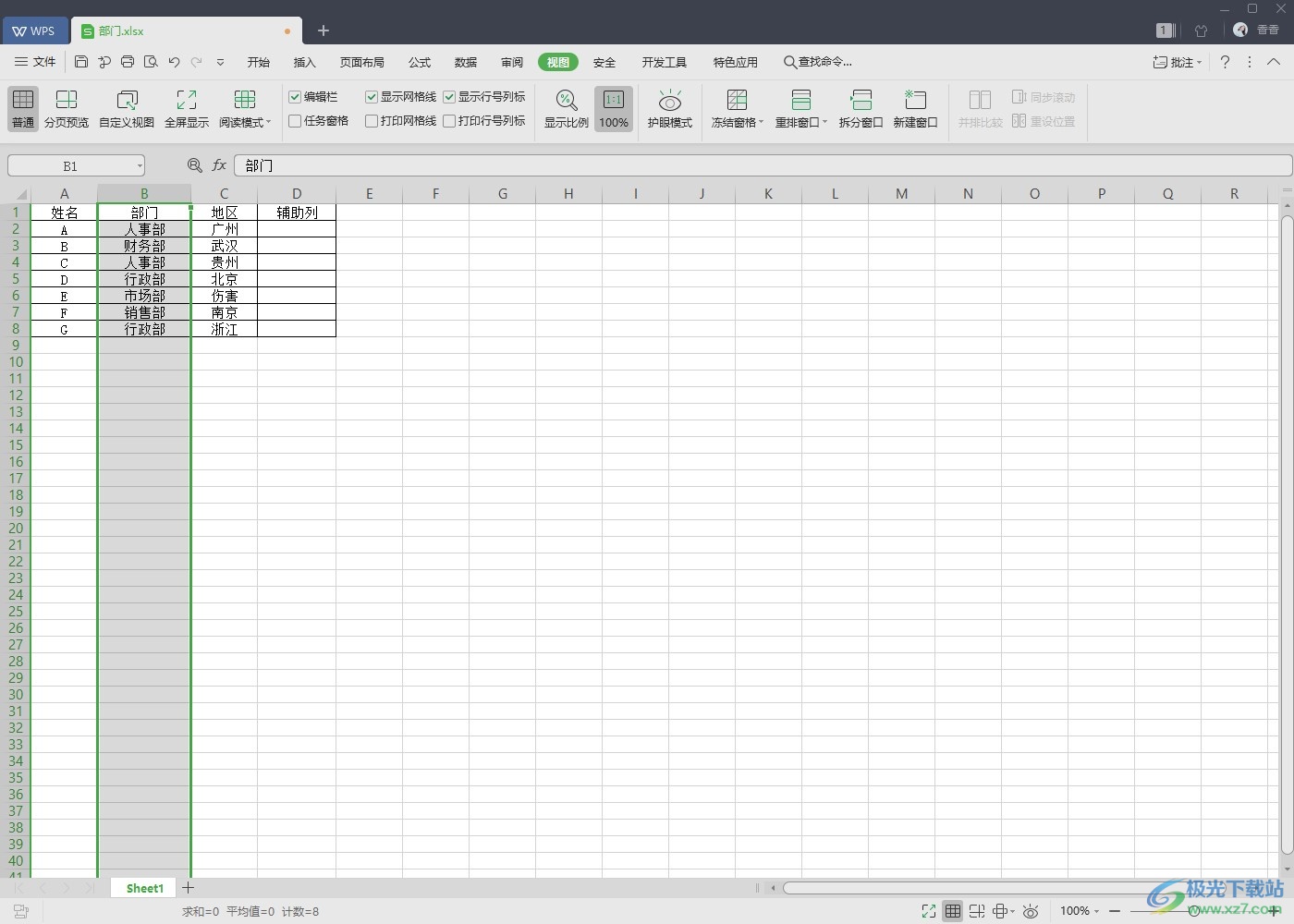
方法步骤
1.在表格页面中编辑好自己需要的内容,然后找到自己不想要显示的那一列数据。
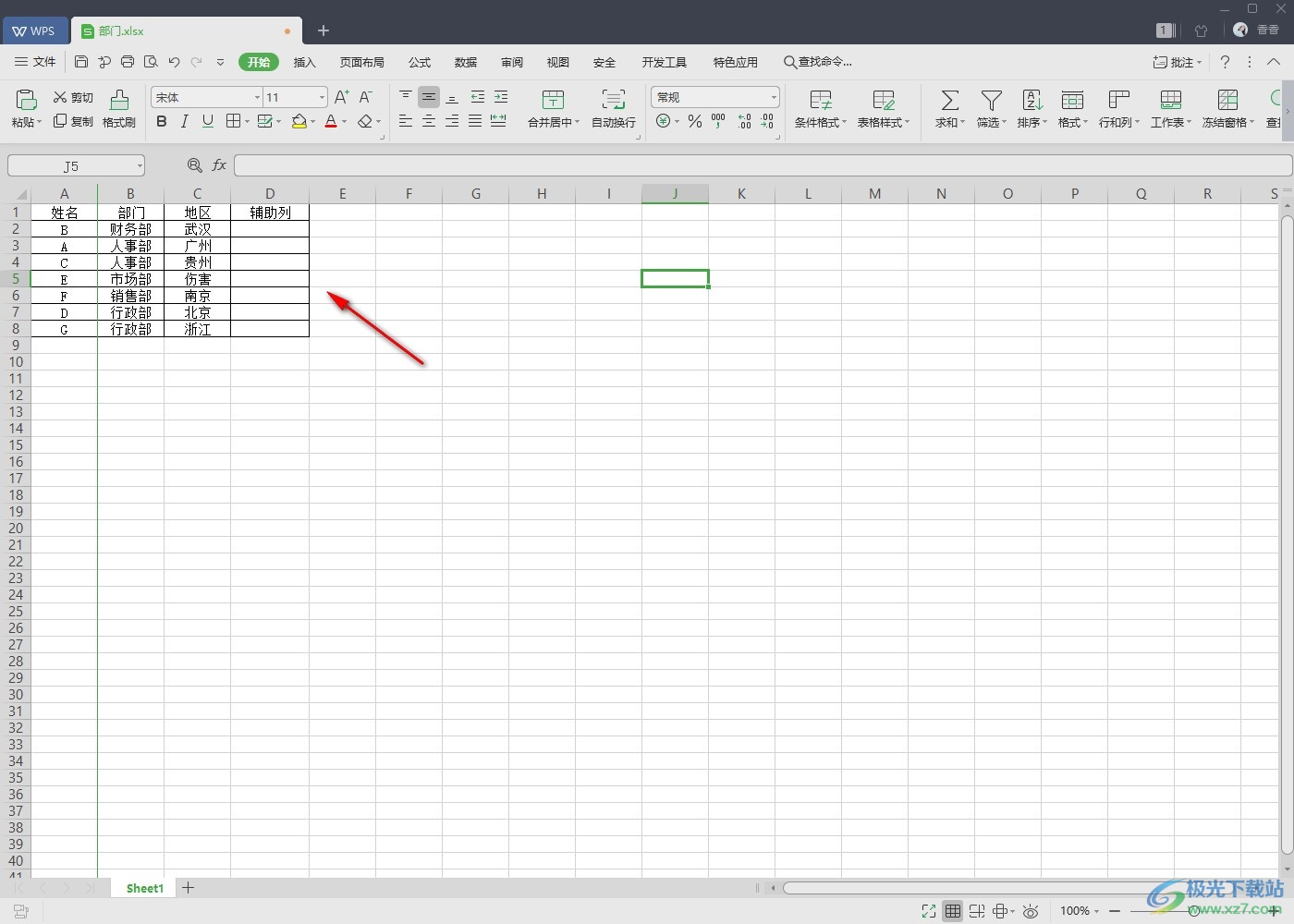
2.接着我们将不需要显示的这一列的数据用鼠标左键将其选中,如图所示。
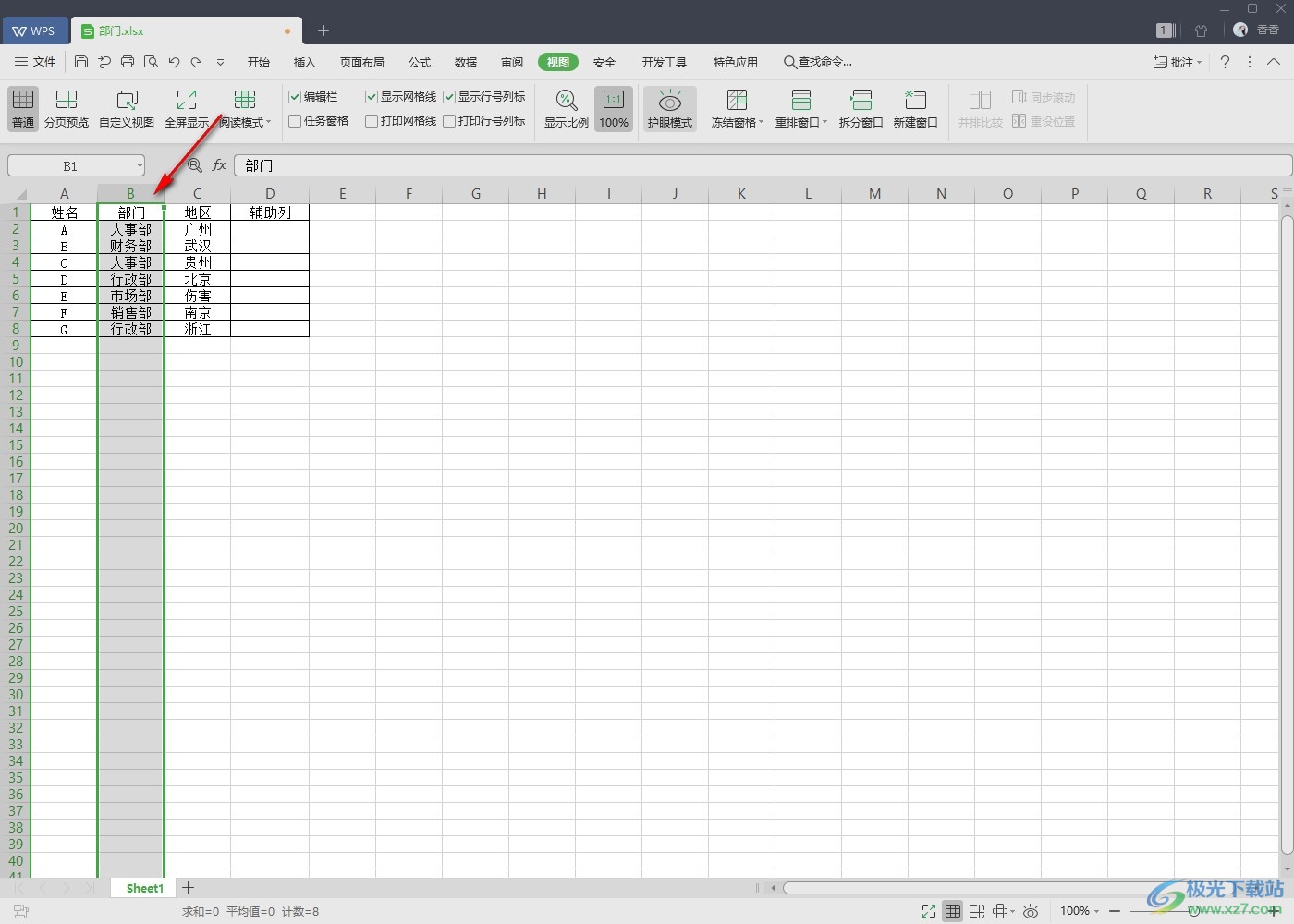
3.接着我们再使用鼠标右键将选中的数据点击一下,在旁边出现的选项中选择【隐藏】这个选项即可。
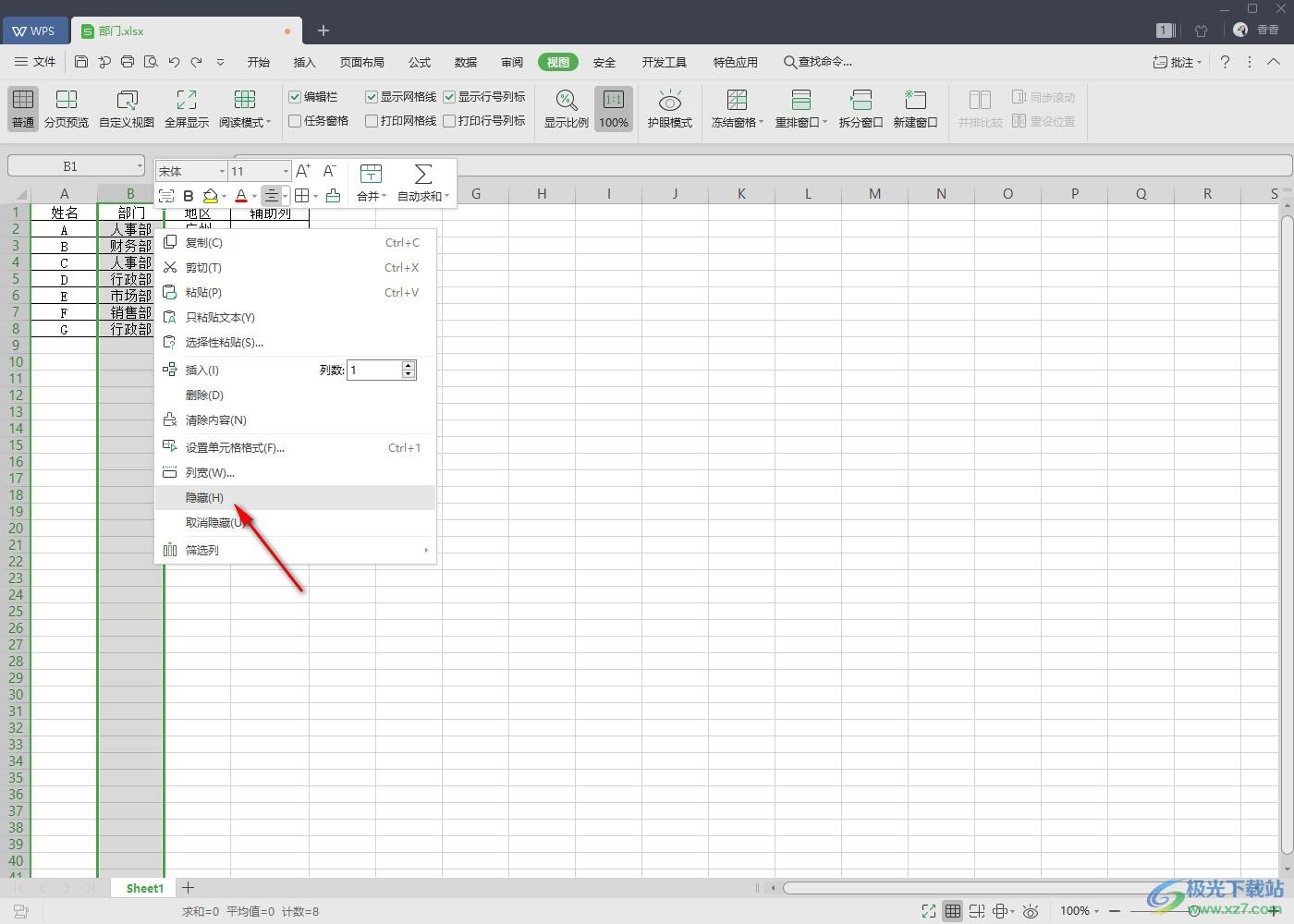
4.这时你可以看到我们选择好的那一列的数据已经被隐藏了起来,隐藏的内容旁边会有一条绿色的线条显示出来的,如图所示。
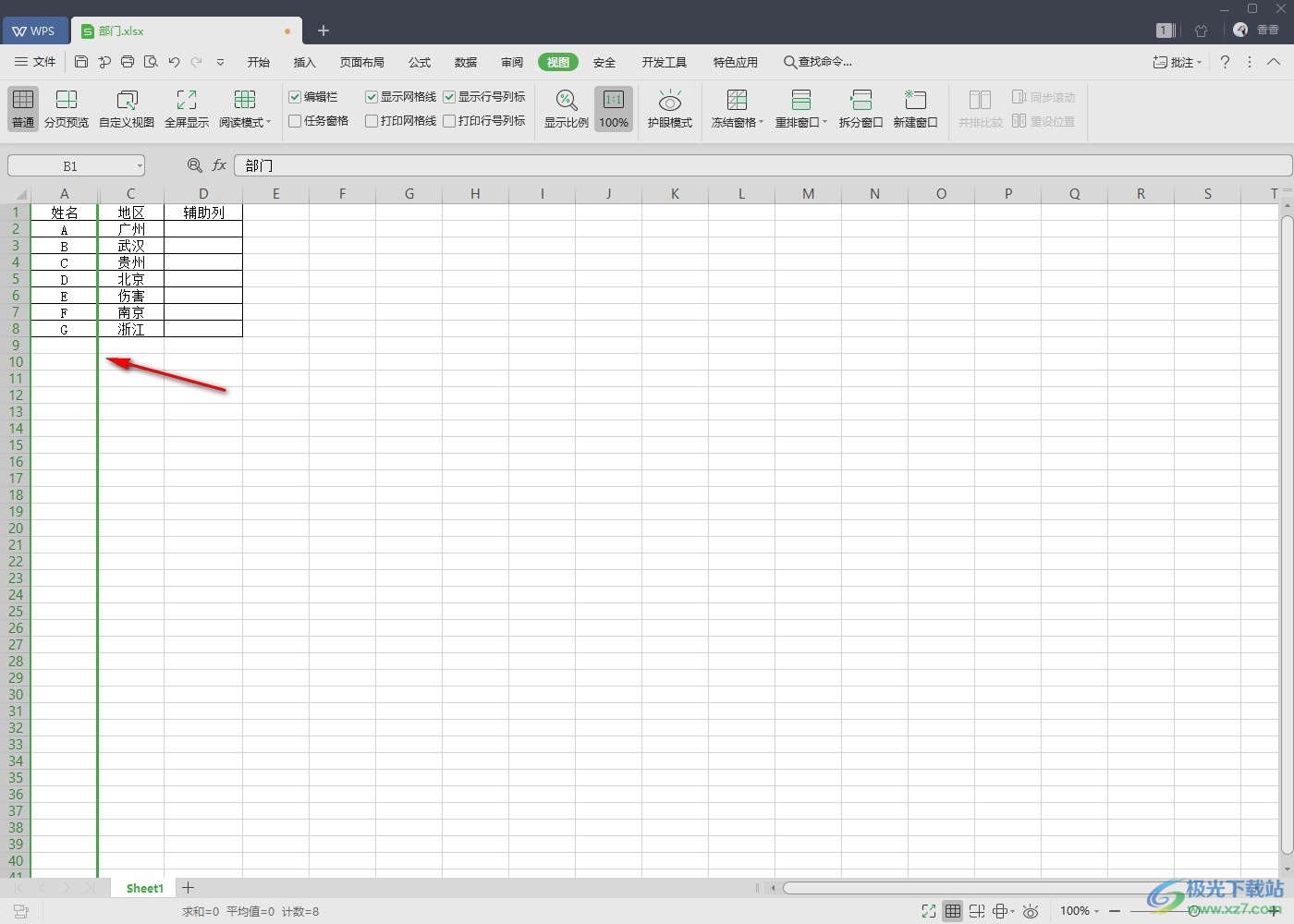
5.当你想要将其取消隐藏的话,那么我们可以将鼠标定位到表格顶部的位置,你可以看到这一列的数据上方有两条竖线,这里我们将右侧的这条线条进行移动,向右移动。
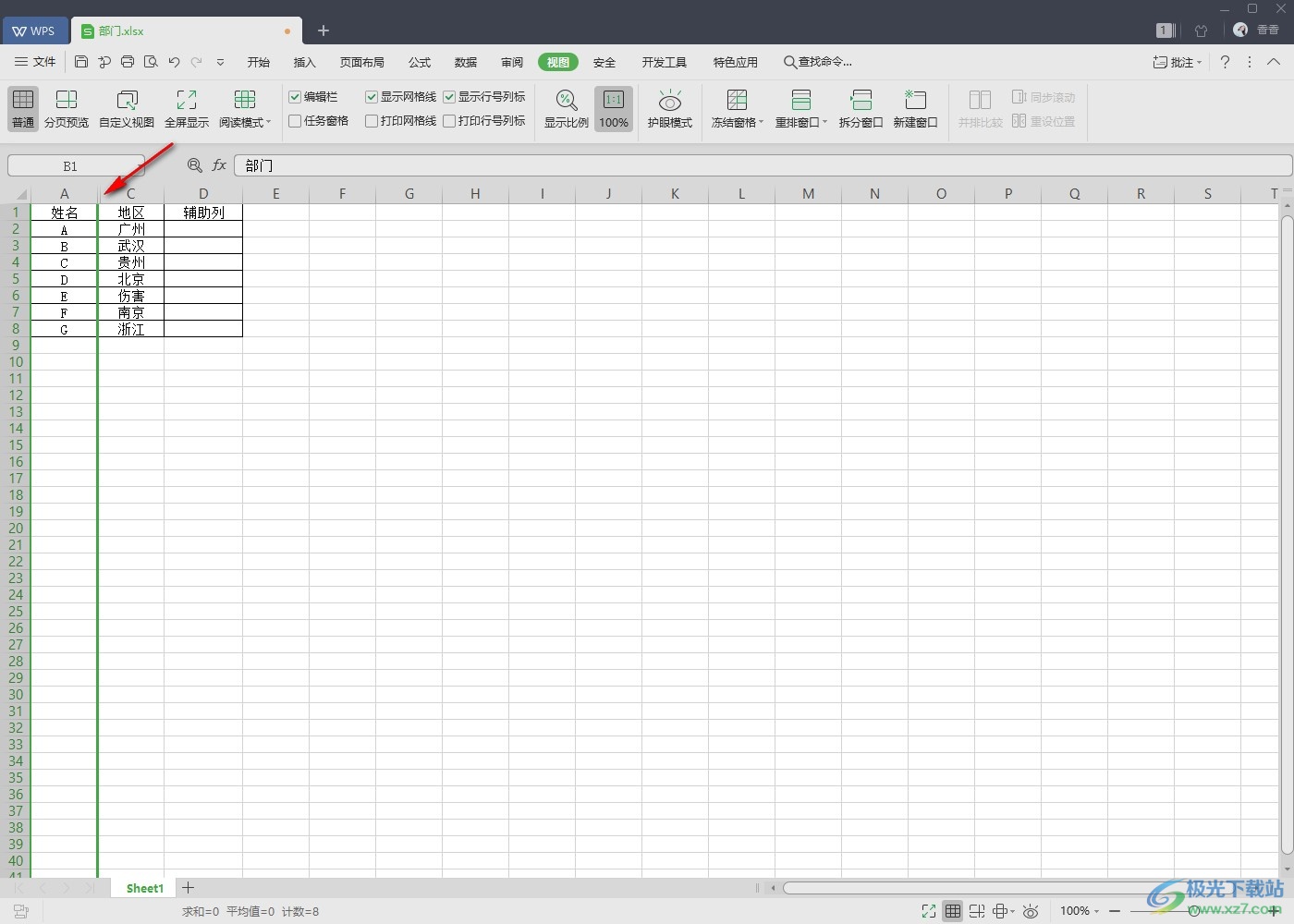
6.这时你可以看到我们隐藏的数据已经被显示出来了,如图所示。
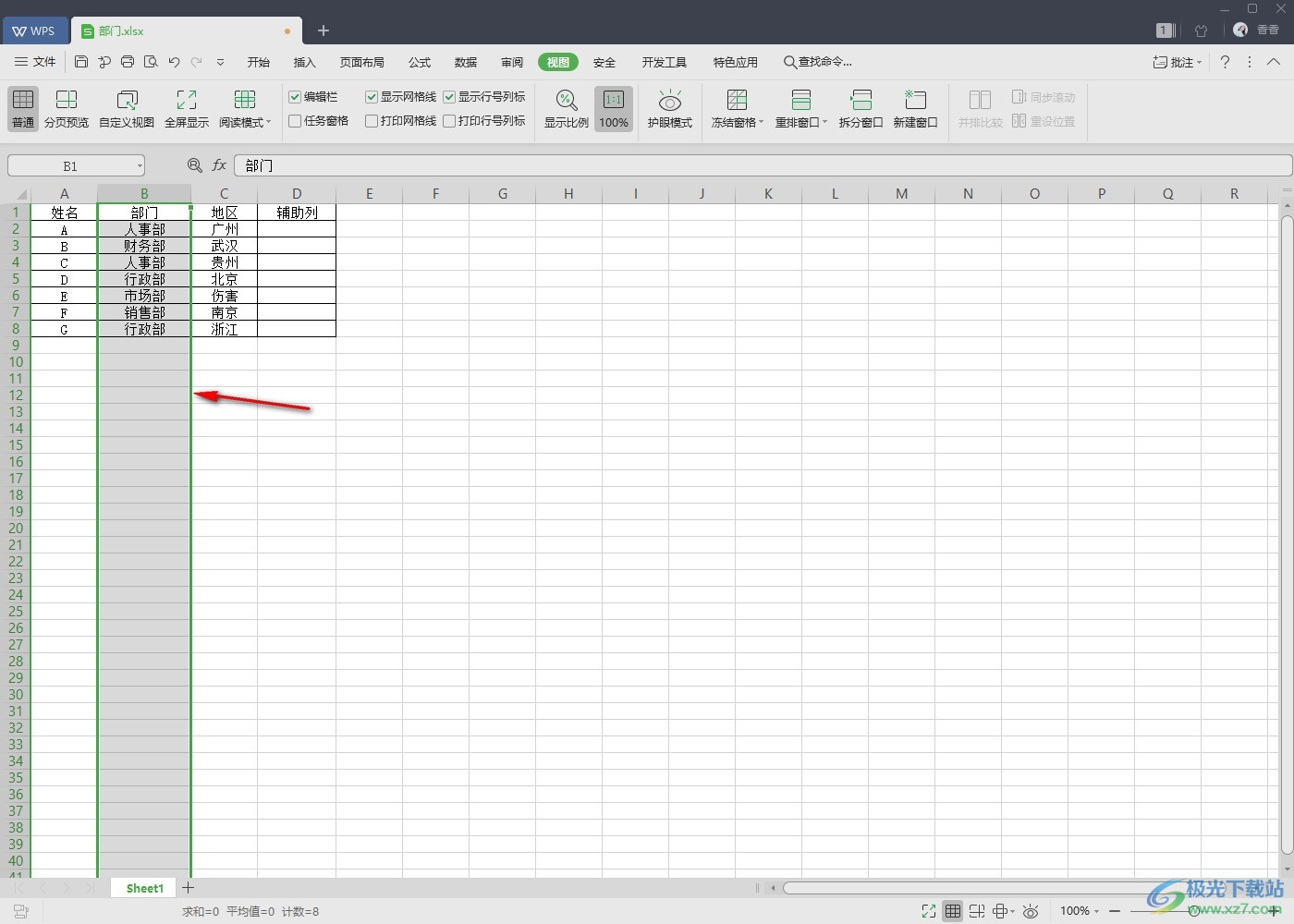
以上就是关于如何使用WPS Excel将不需要的列隐藏起来的具体操作方法,我们在操作的过程中,难免会遇到自己不想要显示的那一列或者多列的数据,那么我们就可以将这样的数据进行隐藏操作即可,感兴趣的小伙伴可以操作试试。

大小:240.07 MB版本:v12.1.0.18608环境:WinAll
- 进入下载
相关推荐
相关下载
热门阅览
- 1百度网盘分享密码暴力破解方法,怎么破解百度网盘加密链接
- 2keyshot6破解安装步骤-keyshot6破解安装教程
- 3apktool手机版使用教程-apktool使用方法
- 4mac版steam怎么设置中文 steam mac版设置中文教程
- 5抖音推荐怎么设置页面?抖音推荐界面重新设置教程
- 6电脑怎么开启VT 如何开启VT的详细教程!
- 7掌上英雄联盟怎么注销账号?掌上英雄联盟怎么退出登录
- 8rar文件怎么打开?如何打开rar格式文件
- 9掌上wegame怎么查别人战绩?掌上wegame怎么看别人英雄联盟战绩
- 10qq邮箱格式怎么写?qq邮箱格式是什么样的以及注册英文邮箱的方法
- 11怎么安装会声会影x7?会声会影x7安装教程
- 12Word文档中轻松实现两行对齐?word文档两行文字怎么对齐?
网友评论